
En este tutorial, le mostraremos cómo instalar RavenDB en Ubuntu 20.04 LTS. Para aquellos de ustedes que no lo sabían, RavenDB es un administrador de base de datos NoSQL escrito en C#. Con RavenDB base de datos, puede configurar una arquitectura de datos NoSQL o agregar una capa NoSQL a su base de datos relacional actual. RavenDB admite múltiples bases de datos, fragmentación o partición de datos en múltiples servidores. Tiene la capacidad de manejar cientos o miles de bases de datos en el mismo RavenDB usa JSON para almacenar documentos y no requiere que se declare un esquema y permite a los desarrolladores trabajar con datos de forma más natural.
Este artículo asume que tiene al menos conocimientos básicos de Linux, sabe cómo usar el shell y, lo que es más importante, aloja su sitio en su propio VPS. La instalación es bastante simple y asume que se están ejecutando en la cuenta raíz, si no, es posible que deba agregar 'sudo ' a los comandos para obtener privilegios de root. Le mostraré la instalación paso a paso de RavenDB en Ubuntu 20.04 (Focal Fossa). Puede seguir las mismas instrucciones para Ubuntu 18.04, 16.04 y cualquier otra distribución basada en Debian como Linux Mint.
Requisitos previos
- Un servidor que ejecuta uno de los siguientes sistemas operativos:Ubuntu 20.04, 18.04, 16.04 y cualquier otra distribución basada en Debian como Linux Mint.
- Se recomienda que utilice una instalación de sistema operativo nueva para evitar posibles problemas.
- Un
non-root sudo usero acceder alroot user. Recomendamos actuar como unnon-root sudo user, sin embargo, puede dañar su sistema si no tiene cuidado al actuar como root.
Instalar RavenDB en Ubuntu 20.04 LTS Focal Fossa
Paso 1. Primero, asegúrese de que todos los paquetes de su sistema estén actualizados ejecutando el siguiente apt comandos en la terminal.
sudo apt update sudo apt upgrade
Paso 2. Instalación de los paquetes necesarios.
Antes de comenzar, querrá instalar las dependencias requeridas, incluido el tiempo de ejecución de NET Core:
wget https://packages.microsoft.com/config/ubuntu/20.04/packages-microsoft-prod.deb -O packages-microsoft-prod.deb sudo dpkg -i packages-microsoft-prod.deb
A continuación, actualice e instale .NET core:
sudo apt update sudo apt install apt-transport-https sudo apt install aspnetcore-runtime-3.1
Paso 3. Instalación de RavenDB en Ubuntu 20.04.
Ahora descargamos la última versión de RavenDB desde el sitio web oficial:
wget -O ravendb.tar.bz2 https://hibernatingrhinos.com/downloads/RavenDB%20for%20Linux%20x64/latest tar xvjf ravendb.tar.bz2
Luego, haga que el archivo sea ejecutable e instálelo:
sudo chmod -R 755 RavenDB cd ~/RavenDB ./run.sh
Paso 4. Cree un archivo de servicio de Systemd para RavenDB.
Ahora creamos un systemd archivo de servicio para administrar RavenDB. Puedes crearlo con el siguiente comando:
sudo nano /etc/systemd/system/ravendb.service
Agregue las siguientes líneas:
[Unit] Description=RavenDB v4.0 After=network.target [Service] LimitCORE=infinity LimitNOFILE=65536 LimitRSS=infinity LimitAS=infinity User=godet Restart=on-failure Type=simple ExecStart=/home/godet/RavenDB/run.sh [Install] WantedBy=multi-user.target
Guarde y cierre el archivo. Luego, vuelva a cargar el systemd demonio con el siguiente comando:
sudo systemctl daemon-reload sudo systemctl start ravendb sudo systemctl enable ravendb
Paso 5. Acceso a RavenDB en Ubuntu.
Una vez que instaló correctamente RavenDB, ahora puede acceder a su interfaz web. Abra un navegador y diríjalo a http://127.0.0.1:41105, Debería ver la siguiente pantalla:
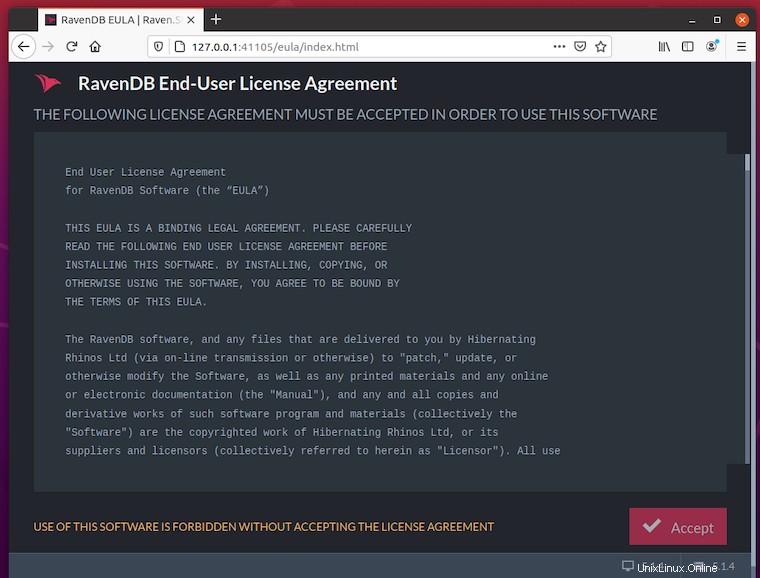
De manera predeterminada, solo se puede acceder a RavenDB desde el host local. Si necesita configurar la dirección IP pública del servidor, abra su archivo de configuración y agregue la dirección IP:
sudo nano ~/RavenDB/Server/settings.json
Agregar reemplazo de host o IP con el público:
{
"DataDir": "RavenData",
"License.Eula.Accepted": true,
"Setup.Mode": "Unsecured",
"Security.UnsecuredAccessAllowed": "PublicNetwork",
"ServerUrl": "http://127.0.0.1:8080",
"ServerUrl.Tcp": "tcp://127.0.0.1:38888"
} ¡Felicitaciones! Has instalado RavenDB con éxito. Gracias por usar este tutorial para instalar RavenDB en tu sistema Ubuntu 20.04 LTS Focal Fossa. Para obtener ayuda adicional o información útil, te recomendamos que consultes el RavenDB oficial. sitio web.